Windowsの自動メンテナンス機能とは
Windowsには、OSの動作を低下させないための「自動メンテナンス」機能が装備されています。標準設定では、毎日指定時間(初期状態では午前3時)のアイドル時間に実行され、Windows UpdateやWindows Defenderによるセキュリティスキャン、システム診断などが自動的に実行されます。
自動メンテナンスは、シャットダウンした状態のときは実行されないため、次回起動時のアイドル時間に実行されます。そのため、いざ使おうとパソコンを起動し、少しでも使ってない状態になると、その時間に自動メンテナンスが実行されるため、CPUに非常に高い負荷がかかり、パソコンが重くなり、すぐに使えない状態になってしまいます。
このようなことにならないように、Windowsの自動メンテナンスの実行時刻は、パソコン操作の支障がない時刻に変更しておきます。
いつも快適にパソコンを利用できるように、週に1度位は作業を終了してもすぐにシャットダウンせず、操作していない状態にして、「自動メンテナンス」が実行される状態にしておくことがポイントです。
Windows10の自動メンテナンスの時刻を変更する方法
- [Windows]キーと[X]キーを押してシステムメニューを表示します。
- コントロールパネルを選択します。
- [システムとセキュリティ]→[システムとメンテナンス]の順にクリックします。
- [メンテナンス]セクションの[自動メンテナンス]欄に記載された[メンテナンス設定の変更]をクリックします。
- メンテナンスタスクの実行時刻を、メンテナンスしたい時刻に変更します。
- [OK]をクリックします。
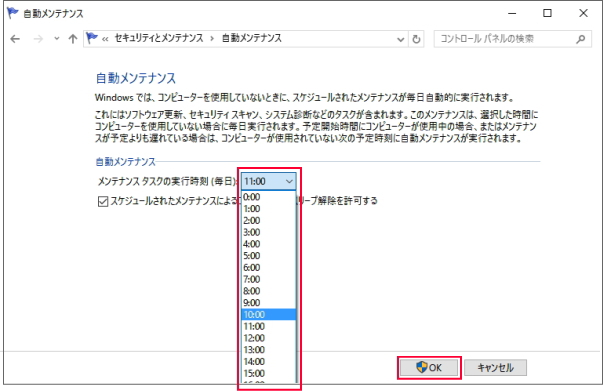
[スケジュールされたメンテナンスによるコンピューターのスリープ解除を許可する]のチェックボックスにチェックを入れた場合、自動メンテナンスの設定時刻にスリープになっていても、自動的にスリープから復帰してメンテナンスを実行します。スリープから復帰してメンテナンスを実行しないようにする場合は、チェックを外しておきます。